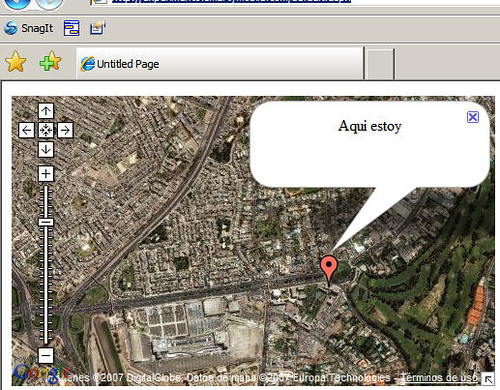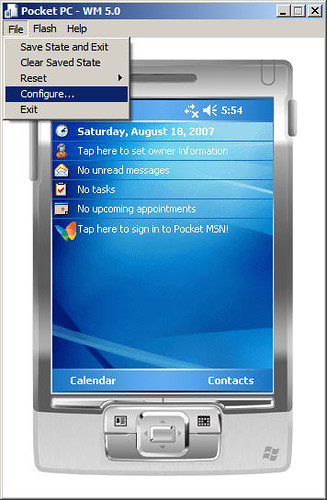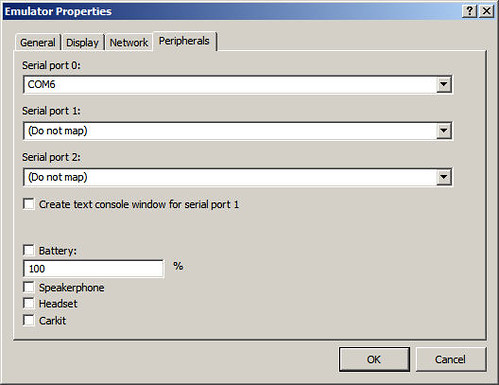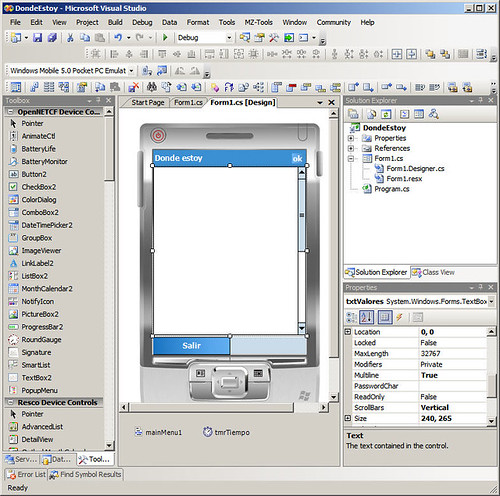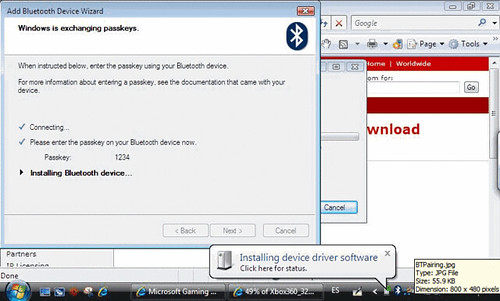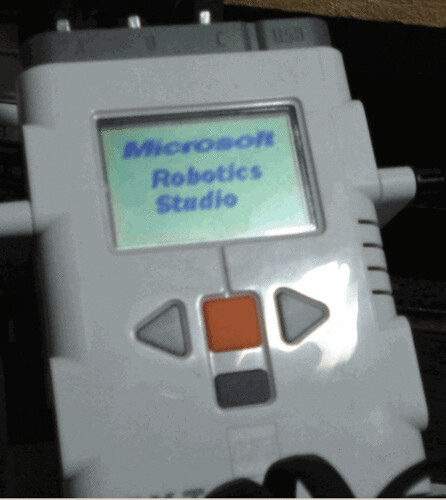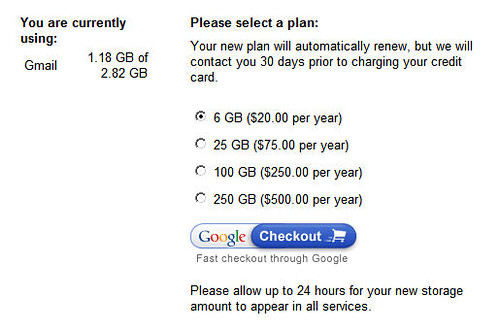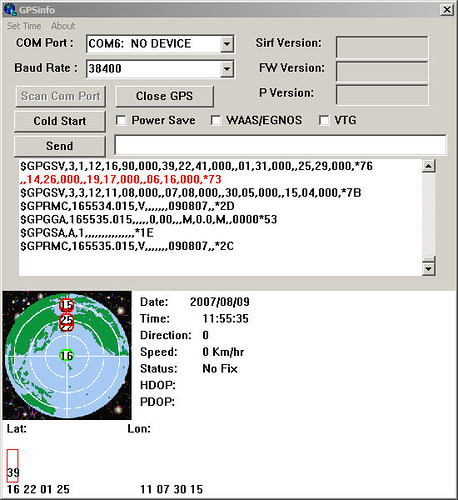Justo revisando la pagina de el Comercio Peru y viendo como se está manejando el tema del terremoto, vi que hacían un Link a la zona del desastre usando Google Maps. Entonces vi que la calidad de Google Maps es la misma que Google Earth.
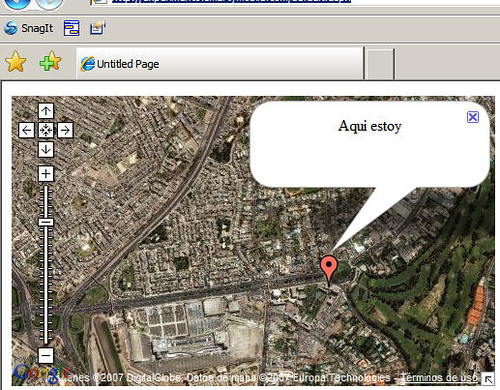
Ayer en plena clase de la maestría fue que se me ocurrió empezar un pequeño proyecto, la idea es muy sencilla, ya muchos la han hecho y el viernes tuve la oportunidad de ver una bastante buena.. en fin la cosa es que busca algun api en .net para que nos ayude con esto.. y encontré esta. Ahora era hacer una pequeña prueba de concepto, así que hice lo siguiente, hacer una pequeña página en ASP.NET que muestre usando el Api de Google Maps donde me encontraba. En ese momento fue la Universidad de Lima.
Arrastré el control al Toolbox, luego lo agregué a mi WebForm y en el Page_Load puse este código
Protected Sub Page_Load(ByVal sender As Object, ByVal e As System.EventArgs) Handles Me.Load
GMap1.addControl(New GControl(GControl.preBuilt.GOverviewMapControl))
GMap1.addControl(New GControl(GControl.preBuilt.LargeMapControl))
Dim marker As GMarker = New GMarker(New GLatLng(-12.084016, -76.97058)) ‘Posicion maestría MBA IT
Dim window As GInfoWindow = New GInfoWindow(marker, «<center>Aqui estoy</center>», True)
GMap1.addInfoWindow(window)
End Sub.
el ASPX es el siguiente:
<html xmlns=»http://www.w3.org/1999/xhtml» >
<head runat=»server»>
<title>Untitled Page</title>
</head>
<body>
<form id=»form1″ runat=»server»>
<div>
<cc1:GMap ID=»GMap1″ runat=»server» GZoom=»15″ Key=»poner el Key que generas en Google Maps API» mapType=»Hybrid» />
</div>
</form>
</body>
</html>
Y que voy, porque hacer esto. Como muchos saben yo tengo un GPS en mi HTC P3600 rocks. Ya he hecho pruebas con GPS Tuner que me indica mi posición, velocidad y me hace todo un tracking pero dentro de la PDA. Ahora quiero algo mas web. Actualmente existe otros producto Windows Mobile con GPS que están siendo comercializados en Lima, así como si cuentas con algún otro GPS que lo puedes emparejar a tu dispositivo movil. Uno puede establecer de manera sencilla un mecanismo de seguimiento para quien quieras :), sólo cada intervalo de tiempo X enviamos la posición a nuestro servidor y listo.
Pues les deje este pequeño ejemplo. Cuando tenga más les digo 🙂
Mas información en http://www.cesarfong.info